虚拟机中如何安装Server2012R2?
1、双击VirtualBox的快捷方式。

2、打开软件管理器界面。

3、点击界面上的【新建】。
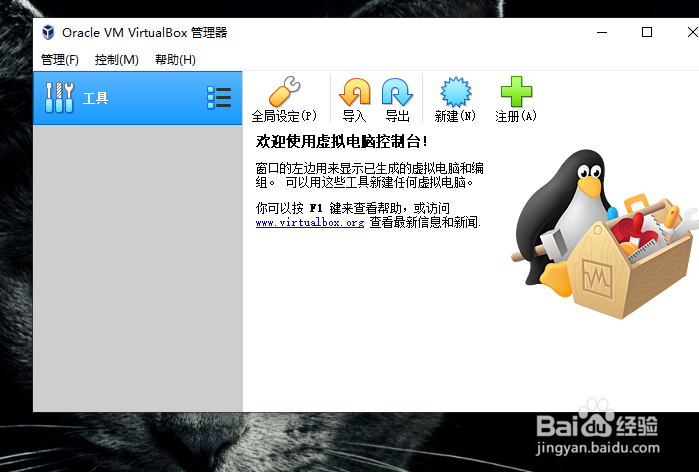
4、输入自定义名称:2012R2,【文件夹】默认,【类型】选择MS Windows,【版本】选择Windows2012 64位。
设置完成,点击【下痕眠央一步】。
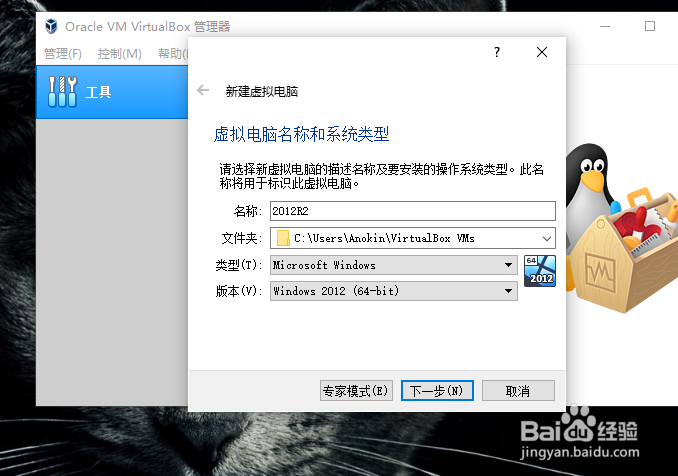
5、内存设置,至少为2G,【下一步】距歌。
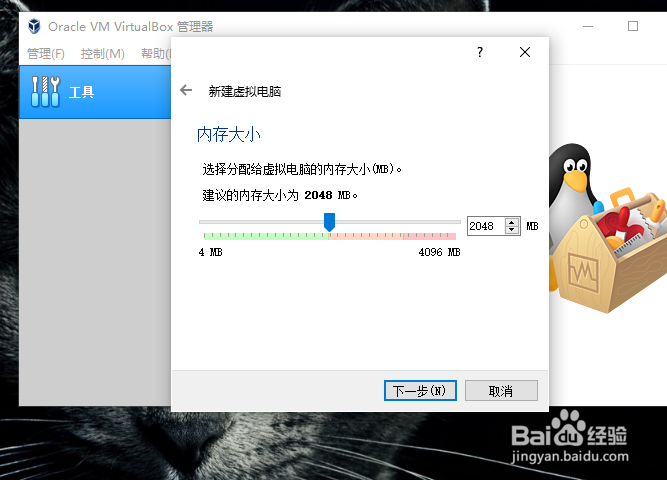
6、虚拟硬盘设置,默认即可,【下一步】。

7、虚拟硬盘阅肥文件类型,默认即可,【下一步】。
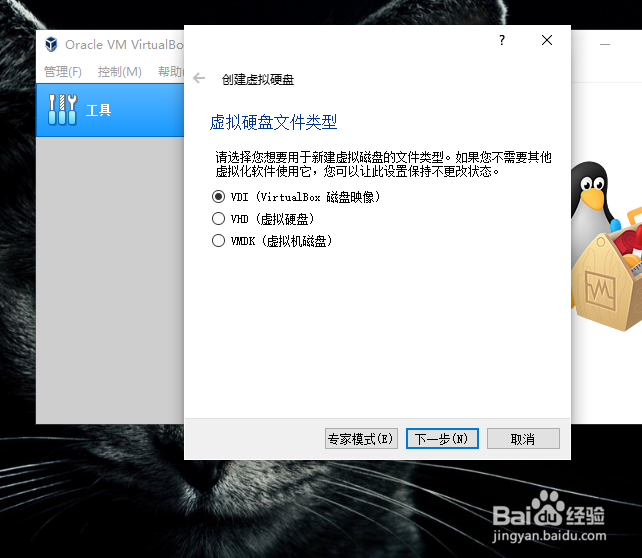
8、选择动态分配,【下一步】。
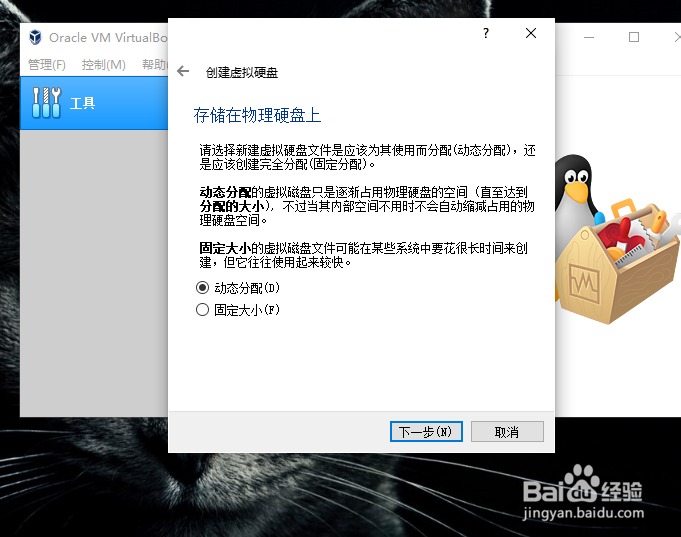
9、设置大小,至少为50G,【创建】。
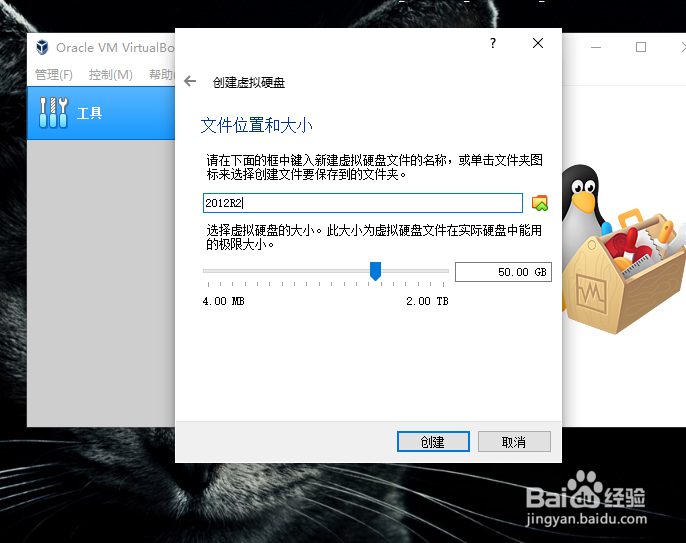
10、返回虚拟机管理界面,点击【启动】。
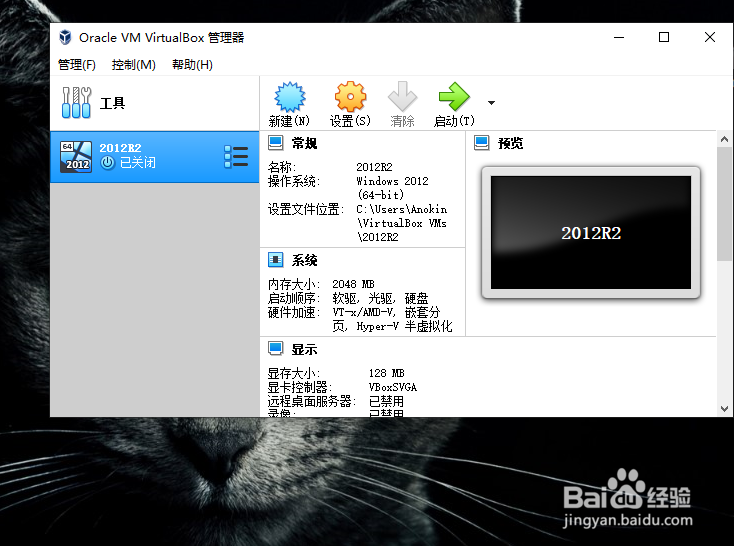
11、下拉箭头处点击加载镜像路径,点击【启动】。
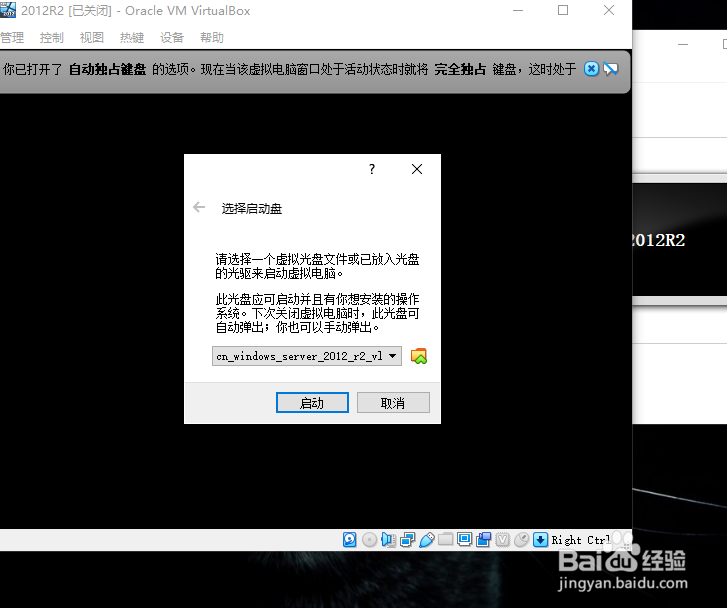
12、加载镜像,进行Win2010R2的安装。
后续步骤安装常规Windows系统安装操作即可。

声明:本网站引用、摘录或转载内容仅供网站访问者交流或参考,不代表本站立场,如存在版权或非法内容,请联系站长删除,联系邮箱:site.kefu@qq.com。
阅读量:193
阅读量:92
阅读量:23
阅读量:71
阅读量:117